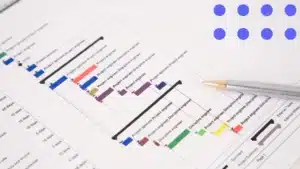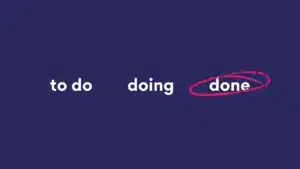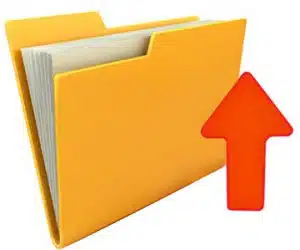Die Entwicklung, Organisation und Implementierung eines erfolgreichen Projekts war schon immer eine anspruchsvolle Aufgabe. Die Microsoft SharePoint-Plattform mit speziellen Werkzeugen ist zu einer sehr beliebten Lösung für erfolgreiches Projektmanagement geworden.
SharePoint-Projektmanagement Phasen
SharePoint erfüllt die Anforderungen an die Projektzusammenarbeit und rationalisiert die Arbeitsabläufe mit Echtzeiteinsicht. SharePoint-Projektmanagementprozesse erfordern je nach Projektphase eine spezifische Unterstützung, so dass die Anforderungen an das Projektmanagement vielfältig sind. Schauen wir uns die einzelnen Phasen des SharePoint-Projektmanagements an.
Erstellen eines Projektplans
Dies ist die Brainstorming- und Entwurfsphase. Sie sammeln Ideen und erstellen konzeptionelle Entwürfe, um die vorläufige Architektur zu entwickeln.
In der Planungsphase müssen Sie den Zeitaufwand für jede Einrichtung eines neuen Projekts in SharePoint berücksichtigen. Jedes Projekt wird einem bekannten Muster folgen. Ihr Unternehmen hat wahrscheinlich Prozesse und Vorlagen erstellt, um Benutzer durch jede Phase des Projektmanagements in SharePoint zu führen. Diese Vorlagen dienen dazu, Ihnen Zeit zu sparen und die Qualität der gesammelten Informationen für Ihr Projekt zu verbessern.
Nach dem Konzept des Projekts ist es ein guter Zeitpunkt, die technischen und funktionalen Anforderungen zu sammeln.
Die Klarheit und Präzision der Details, die in dieser Phase gesammelt werden, helfen nicht nur bei der Erstellung des Kostenvoranschlags, sondern entscheiden letztendlich darüber, ob das Projekt realisierbar ist, noch bevor es beginnt. Das Ergebnis dieses Verfahrens ist eine detaillierte Projektbeschreibung.
Eine gut durchdachte SharePoint-Projektmanagement-Plattform und Prozessstrategie ermöglicht einen reibungslosen Ablauf von Projekt zu Projekt. Nachdem Sie Ihre Projektanforderungen analysiert, kategorisiert und priorisiert haben, entscheiden Sie, ob jedes Projekt realisierbar ist oder einer Verfeinerung bedarf. Die richtige SharePoint-Architektur hilft bei der Verwaltung Ihrer Projektauslastung, indem sie visuelle Darstellungen und Berichtsfunktionen bietet.
Konzeption und High-Level Design
Erstellen Sie ein klares Bild des SharePoint-Projektmanagements: wie Sie Ihren Plan innerhalb der verfügbaren Zeit organisieren, wie Sie personelle und materielle Ressourcen verwalten und Projektkosten abschätzen. Legen Sie die Prioritäten für jede Projektphase fest und lassen Sie dabei einen gewissen Spielraum, um unerwartete Änderungen unter Einhaltung der Fristen zu berücksichtigen. Legen Sie Projektmeilensteine an, um wichtige Projektpunkte auf der Projektzeitleiste zu verfolgen. Verfolgen Sie die Abhängigkeiten von Aufgaben, um den Ripple-Effekt in Projekten zu verwalten.
Von der Strategie zur taktischen Planung
Bereiten Sie einen Rahmen für die Prozessunterstützung und -ausführung vor, einschließlich eines Plans für die Entwicklung, Nachverfolgung, Wartung und Unterstützung von Geschäftsanforderungen im Projektmanagement. Wählen Sie die Werkzeuge zur Prozessverbesserung durch kluge Auswahl der Ressourcen aus. Manchmal kann ein kleines und intelligentes Werkzeug ein effektiverer Ersatz für eine kostspielige Komplettlösung sein.
Verschwendung reduzieren und Prozesse automatisieren
Durch die Automatisierung sowohl einfacher als auch komplexer Projektvorgänge maximieren Sie die Effizienz, eliminieren manuelle Fehler und optimieren die Teamressourcen.
Letzte Schritte vor dem Start.
Diese Phase des SharePoint-Projektmanagements umfasst Prüfungen zur Qualitätssicherung und die Behebung von möglichen Problemen. Es ist auch Zeit, an die Benutzer zu denken und ein klares und detailliertes Benutzerhandbuch, ein Trainingsprogramm oder sogar eine Vereinfachung der Benutzeroberfläche zu entwickeln. Die Anforderungen der SharePoint-Plattform erfordern oft eine spezielle Benutzerschulung und der Implementierungsprozess für die Endbenutzer kann zeitaufwändig und stressig werden.
Unterstützung, wenn es läuft
Die Wartung eines Projekts in seiner Reifephase erfordert in der Regel eine schnelle Reaktion, um unerwartete Probleme und Änderungen zu beheben. Ein rechtzeitig empfangener Alarm hilft, zusätzliche Stunden für Maßnahmen zu gewinnen. Mit Virto SharePoint Alerts für SharePoint On Premises und Office 365 können Sie Hindernisse unter Kontrolle halten.
Projektverwaltung mit SharePoint
Projekte können unterschiedlich sein – leicht oder schwer zu realisieren, kurz- oder langfristig. SharePoint bietet eine Reihe von Funktionen und Tools, die bei der Umsetzung jedes Projekts helfen. Schauen wir uns einige von ihnen an:
Aufgabenmanagement
Aufgaben sind das wesentliche Element eines jeden Projekts, daher ist es sehr wichtig, sie effektiv zu verwalten und zu überwachen. Sie können eine Liste mit Ihren Aufgaben erstellen und diese direkt auf Ihrer SharePoint-Website verwalten. Um die Verfolgung und Unterscheidung von Aufgaben zu erleichtern, können jeder Aufgabe Metadaten wie Aufgabenpriorität, Status und Fälligkeitsdatum zugewiesen werden. Zusätzlich zu den Aufgaben können auch Unteraufgaben erstellt werden, was äußerst nützlich ist, wenn es sich um ein komplexes Projekt mit vielen Phasen handelt. Die erstellten Aufgaben können in verschiedenen Ansichten visualisiert werden, darunter eine sehr praktische Gantt-Diagramm-Ansicht. Wenn die Liste der Aufgaben recht umfangreich ist, können die Aufgaben zur Bequemlichkeit des Benutzers in Form einer Zeitleiste angezeigt werden. Auf diese Weise sind Aufgaben einfacher zu navigieren, Sie können die Aufgabe direkt zur Zeitleiste hinzufügen oder ihr Timing leicht ändern. Mit SharePoint können Sie Aufgaben einfach bearbeiten, den Status mehrerer Aufgaben gleichzeitig mit wenigen Mausklicks ändern, Listen von Aufgaben an Benutzer senden, denen sie zugewiesen sind, und vieles mehr.
Wenn Ihr Projekt komplexer ist und Ihnen die in SharePoint vorhandene Funktionalität nicht ausreicht, dann können Sie Ihre Aufgaben in MS Projekt verwalten. MS Projekt bietet erweiterte Funktionen für die Aufgabenverwaltung, wie z.B. Ressourcen- oder Zeitplanmanagement und detailliertere Berichte.
Sie können SharePoint-Aufgaben auch über den E-Mail-Client Outlook verwalten. Das ist bequem, da Sie damit direkt aus der gewohnten Outlook-Oberfläche mit Aufgaben arbeiten können. Nach der Bearbeitung einer Aufgabe in Outlook werden alle Änderungen zurück in die SharePoint-Aufgabenliste synchronisiert.
Dokumentenmanagement
Während der Arbeit an einem Projekt müssen die Teilnehmer Zugriff auf eine große Menge an Dokumentation haben und diese bearbeiten können. SharePoint bietet komfortable und effiziente Funktionen zum Organisieren und Strukturieren aller notwendigen Dokumente. Jedem Dokument können detaillierte Meta-Tags zugewiesen werden, die eine genauere Klassifizierung des Dokuments ermöglichen. Es wird außerdem empfohlen, Content-Typen zu verwenden, um die Durchsuchbarkeit zu verbessern. Dies ist eine Kategorie von Dokumenten, die demselben Typ zugeordnet werden können und gemeinsame Metadaten haben. Mit dieser präzisen Bezeichnung jedes Dokuments können Sie jede beliebige Ansicht anpassen und die Dokumente genau so filtern und sortieren, wie Sie es wünschen.
Ein weiteres Plus ist die Möglichkeit, sich mit lokalen Anwendungen zu verbinden, um Dokumente außerhalb der SharePoint-Site zu bearbeiten. Sobald eine Verbindung zum Netzwerk besteht, werden alle Änderungen an Dokumenten synchronisiert.
Zeit Management
Ein klarer und kompetenter Zeitplan ist der Schlüssel zum Erfolg im Projektmanagement. SharePoint bietet mehrere Optionen für die Verwaltung des Zeitplans des Arbeitsteams. Im SharePoint-Kalender können Sie beispielsweise die Kalender mehrerer Benutzer überlagern, um die Verfügbarkeit der einzelnen Teammitglieder zu sehen. Es hilft auch, die Überbuchung einiger Teammitglieder oder die versehentliche Buchung eines Besprechungsraums zur gleichen Zeit zu vermeiden und die Besprechungen der Teilnehmer zu planen.
SharePoint-Projektmanagement-Tools
Wie bereits erwähnt, bietet SharePoint wertvolle Hilfe und Unterstützung bei der Arbeit mit Projekten. Dies wird durch den Einsatz verschiedener Tools ermöglicht. Diese Werkzeuge sind für sich genommen nützlich, und wenn sie in verschiedenen Kombinationen verwendet werden, kann die Effizienz der Arbeit noch höher werden.
SharePoint-Aufgabenlisten sind ein hervorragendes Werkzeug für die Aufgabenverwaltung. Sie können damit alle notwendigen Aktionen mit Aufgaben durchführen – sie erstellen, Termine und Ausführende zuweisen, bearbeiten, Status ändern und vieles mehr. Die SharePoint-Aufgabenliste hilft, das Gesamtbild des aktuellen Projektstatus zu visualisieren – welche Aufgaben ausgeführt werden und welche überfällig sind. Die Möglichkeit, alle Aufgaben in verschiedenen Ansichten darzustellen, sorgt für Benutzerfreundlichkeit und Übersichtlichkeit. Die Funktionalität dieses Tools kann durch die Verwendung in Verbindung mit Outlook-Kalendern und -Anrufen noch erweitert werden.
Sie können auch Outlook-Aufgaben verwenden, um Aufgaben zu verwalten. Dieses Tool eignet sich hervorragend für Anwender, die den E-Mail-Client Outlook aktiv nutzen und Aufgaben über eine vertraute Oberfläche verwalten möchten. In der Outlook-Aufgabenliste können Sie Aufgaben verschiedene Merkmale zuweisen – wie Priorität, Termin und Kategorien – und diese Merkmale verwenden, um Aufgaben in der gewünschten Ansicht anzuzeigen. Darüber hinaus können Sie zur besseren Planung Aufgaben im Outlook-Kalender anzeigen und sich selbst Erinnerungen festlegen, damit Sie keine Fristen verpassen.
Planner ist ein weiteres Werkzeug für die komfortable Planung von Arbeitsabläufen, die Zuweisung und Organisation von Aufgaben. Planner ist eine virtuelle Tafel mit Aufgabenkarten. Benutzer können notwendige Dateien an die Karten anhängen, Kommentare hinterlassen und Notizen machen. Der Arbeitsfortschritt lässt sich mit übersichtlichen Diagrammen leicht überwachen. Die einfache und intuitive Oberfläche von Planner erleichtert das Verfolgen und Verwalten von Aufgaben. Dieses Werkzeug ist ideal für unkomplizierte Projekte, da es intuitiv ist, kein tiefes technisches Wissen erfordert und dennoch sehr funktional ist. Noch effizienter wird der Planner durch die Integration mit Microsoft Teams, einer Plattform für die Zusammenarbeit von Teams.
Ein weiteres praktisches Tool für die Aufgabenverwaltung ist Microsoft To-Do. Diese Anwendung ist ein Abkömmling eines anderen Tools – Wunderlist. To-Do ist ein Terminplaner, mit dem Sie unbegrenzt viele Aufgabenlisten erstellen können. Sie können darin auch Benachrichtigungen einrichten, um Aufgabetermine zu überwachen. Für die Verwaltung komplexer Projekte ist To-Do zwar nicht geeignet, da es nicht über die notwendigen Berichte verfügt, aber bei der Planung persönlicher Aktivitäten wird es sich gut schlagen. Es kann auch mit der Aufgabenliste in Outlook synchronisiert werden und ist als mobile App verfügbar.
Project Online ist für die Verwaltung langfristiger, mehrstufiger Projekte konzipiert. Es ist eine leistungsstarke, funktionale Projektmanagement-Lösung. Mit seinen Analyse- und Berichtsfunktionen ermöglicht Project Online die Kontrolle aller Aspekte Ihrer Projektarbeit – von der rechtzeitigen Ausführung von Aufgaben bis zur Kosten-Nutzen-Analyse. Project Online ist in 3 Varianten mit unterschiedlichen Funktionen erhältlich – Essentials, Professional und Premium. Je nach Komplexität des Projekts können Sie die für Sie passende Option wählen. Sie sollten jedoch bedenken, dass die Verwendung eines solch komplexen Tools ein hohes Maß an Schulung und Wissen von den Benutzern erfordert, um effektiv zu arbeiten.
Kollaboratives Management mit SharePoint
Microsoft SharePoint ist eine der bemerkenswertesten Plattformen für die Zusammenarbeit, auf der Teams ihre Arbeit leicht organisieren und Projekte abschließen können. Trotzdem ist eine Out-of-the-Box SharePoint-Site nicht immer für das Projektmanagement geeignet. Warum? Nun, es sieht einfach nicht wie ein Standard-Projektmanagement-Tool aus.
Glücklicherweise können Sie es einrichten, um eine strukturierte Geschäftsumgebung zu schaffen, die Ihnen und Ihrem Team hilft, alle Projekte zu verfolgen und zu verwalten. Darüber hinaus können Sie mit SharePoint Projektmanagement alle wichtigen Projektdetails schnell in einer großen kollaborativen Umgebung zusammenführen. Aber zuerst müssen Sie einige wichtige Konzepte lernen!
Design einer SharePoint-Projektwebsite
Es gibt ein paar Dinge, die Sie sehen werden, sobald Ihre kollaborative SharePoint-Website in Ihrer Organisation konfiguriert ist. Zuallererst sind die Links auf der linken Seite der „Schnellstart“. Diese Funktionen sind in der Regel so zugeschnitten, dass die Taxonomie und Gruppierung den Projektmanagementprozess Ihres Unternehmens nachahmt.
Ihre Projekt-Homepage sollte auch aus verschiedenen Webparts bestehen, die einen Einblick in Listen bieten, wie z. B.:
- Schlüsselprojekte, die von Staatsträgern benötigt werden.
- Listen für überfällige Arbeiten und offene Punkte.
- Indikatoren für den Projektstatus und KPIs für Zustand, Kosten und Zeit.
- Aufgabenstatus, der den Fortschritt der Arbeit anzeigt.
Projektinitiierung und -planung
Wenn Sie die Prozesse auf der Schnellstartseite der Website durchgehen, werden Sie feststellen, dass sie in verschiedene Phasen für ein effektives SharePoint-Projektmanagement gruppiert wurden. Es ist eine Reihe von sorgfältig „gebauten“ Schienen, die sowohl dem Manager als auch dem Team zeigen, wie das Projekt der Organisation ablaufen muss.
Natürlich geht es in der ersten Gruppierung immer um die Planung und Einrichtung Ihres Projekts. Hier sollten Sie wichtige Details wie die Projektbeschreibung, die Übersicht und sogar wichtige Termine einfügen. Auf diese Weise ermöglichen Sie es allen Stakeholdern und Teammitgliedern, auf die Arbeitsanweisung zurückzugreifen, um den Zweck des Projekts besser zu verstehen oder wenn sie hochrangige Projektdetails benötigen.
Die Planung des Projektmanagements in SharePoint ist auch unglaublich einfach, wenn Sie sich für die vorgefertigte SharePoint-Aufgabenliste entscheiden. Dies ist der perfekte Ort, um Beauftragte und Termine hinzuzufügen und eine einfache Aufschlüsselung der Arbeit direkt von Ihrer Projektseite aus zu erstellen.
Schließlich benötigen Sie eine Dokumentenbibliothek, um Ihre Ergebnisse und andere Ressourcen zu speichern. Wir haben festgestellt, dass eine der größten Stärken von SharePoint die strengen Maßnahmen sind, die es bei der Anordnung von Dokumenten anwendet. Indem Sie alle Ihre Dokumente auf der SharePoint-Plattform speichern, stellen Sie außerdem sicher, dass jeder Mitarbeiter oder jedes Teammitglied mit einem vollständig aktualisierten Projektplan arbeitet.
Projektmanagement und Tracking
Wenn Ihr Projekt in Arbeit ist, ist es Zeit, in den Prozess der Ausführung überzugehen. In der zweiten Gruppierung des Schnellstarts sehen Sie Listen und Berichte für die Ausführung der Arbeit. Hier passen Sie sie in eine Reihe von Ansichten an, die Listen von Aufgaben in eine Reihe von übersichtlichen Arbeitsberichten übersetzen. So wird es für die Mitarbeiter einfacher, sich anzumelden und ihre anstehenden und noch nicht erledigten Aufgaben zu sehen. Als Projektmanager sehen Sie auch Ansichten wie „in Arbeit“, „abgeschlossen“ oder „überfällig“.
Mit einem Bericht über den Status des SharePoint-Projektmanagements können Sie den Fortschritt von Aufgaben ganz einfach an leitende Unternehmensvertreter und andere relevante Stakeholder kommunizieren. Gute Beispiele für diese Berichte sind KPIs mit ein paar tollen rot-gelb-grünen Indikatoren, die zeigen, wie schnell die Arbeit voranschreitet. Sie können sogar einige Spalten hinzufügen, in denen Sie Erfolge, Herausforderungen und geplante zukünftige Projektschritte kommentieren können.
Insgesamt sollten Sie bedenken, dass Sie je nach Anzahl der Prozesse, die Sie für Ihr Projekt gewählt haben, auch zusätzliche Listen in Ihre Schnellstartliste aufnehmen können. Dies sollten spezifische Projektdetails sein, mit denen Sie Risiken und Probleme verwalten oder Anforderungen ändern können.
Erstellung eines einfachen PMO
SharePoint bietet eine umfangreiche Liste von Funktionalitäten, die es zu einer der logischsten und perfektesten Optionen für die Durchführung unseres Projektmanagements machen. Von der starken Fähigkeit, Dokumente zu organisieren, über die nahtlose Integration mit MS Project bis hin zu robusten Sicherheitskonfigurationen hat diese Plattform alles, was Sie sich wünschen würden. In diesem Abschnitt möchten wir Ihnen jedoch die Schritte erklären, die Sie ausführen müssen, um ein praktisches, aber unkompliziertes SharePoint PMO-Portal zu erstellen. Schauen Sie selbst!
Schritt 1: Wie ist die Hierarchie für Ihr Portal?
Wir empfehlen Ihnen, nach einer relativ einfachen Website-Hierarchie zu suchen. Idealerweise sollten Sie Ihren PMO-Homepage-Bereich haben, in dem alle Ihre Projekte und alle Unterseiten (Projekt-Sites) eine Ebene unterhalb der Homepage aufgelistet sind.
Schritt 2: In welcher Website-Sammlung wollen Sie Ihr PMO-Portal erstellen?
Dies ist eine grundlegende Frage. Wenn Sie Ihre Projekt-Websites nur für die interne Zusammenarbeit nutzen, können Sie Ihr PMO-Portal in Ihrer Standard-Site (Root-Site) einrichten, wo sich auch die anderen Intranet-Sites befinden. Wenn Sie jedoch spezifische Details Ihres Projekts mit externen Einheiten wie Auftragnehmern, Lieferanten oder Kunden teilen möchten, müssen Sie Ihr Portal in einer anderen Websitesammlung einrichten.
Schritt 3: Richten Sie Ihre PMO-Office-Site mit einem Projekt-Dashboard ein
Die Hauptidee einer PMO-Homepage ist, dass Sie dort alle Details zu einem Projekt aufbewahren können. Dazu gehören Dinge wie Wissen/Links zu den Methoden, Vorlagen und Formularen des SharePoint-Projektmanagements, aber der Schlüsselfaktor sollte ein Dashboard/eine Liste mit allen Projekten Ihrer Organisation sein.
Tatsächlich ist der Hauptbestandteil einer PMO-Website das Dashboard mit allen Projekten. Vielleicht haben Sie bereits eines an Ihrem Arbeitsplatz und in den meisten Fällen ist es im Excel-Format gespeichert. Hauptsächlich handelt es sich um eine Liste, die benutzerdefinierte Spalten oder Metadaten enthält, die Sie zum Filtern, Gruppieren und Sortieren Ihrer Sammlung oder Projekte verwenden können.
Schritt 4: Binden Sie andere Website-Teile in Ihre PMO-Site ein
Neben der Anpassung Ihrer Dashboard-Listen finden Sie hier weitere fantastische Ideen, die Sie Ihrer PMO-Site hinzufügen können:
- Geförderte Links, um Leute auf bestimmte Websites oder Inhalte zu verweisen.
- Dokumentenbibliotheken mit verschiedenen Projektmanagement-Formularen oder -Vorlagen wie Besprechungsprotokolle, Projektzeitpläne und Chartas.
- Methodik-/Anweisungsdokumente oder eine Wiki-Bibliothek mit Bildern und Text.
Schritt 5: Erstellen Sie Ihre Projektseite und speichern Sie sie als Vorlage
Befolgen Sie die Schritt-für-Schritt-Anleitung zum Einrichten einer einfachen Projekt-Website und vergessen Sie nicht, sobald Sie fertig sind, diese als Vorlage zu speichern. Dies wird Ihnen helfen, ganz neue Projektteam-Websites aus Ihrer benutzerdefinierten Vorlage bereitzustellen.
Schritt 6: Wählen Sie die besten Sicherheitskonfigurationen für alle Websites
Wenn Sie mit der Gestaltung Ihrer PMO-Site fertig sind, ist es nun an der Zeit, sich um die Berechtigungen für Ihre PMO-Homepage sowie alle anderen Projekt-Unterseiten zu kümmern. Hier sind nur einige der Sicherheitstipps, die Sie beachten müssen.
Nur ein bestimmter Benutzerkreis sollte die Website bearbeiten – das bedeutet, dass nur einige wenige Personen in der Mitgliedergruppe sein sollten, während alle anderen in Ihrer Besuchergruppe sein sollten.
Vielleicht möchten Sie Ihren Projektmanagern erlauben, die Website mit anderen Personen zu teilen. Ja, im Gegensatz zu Abteilungs-Websites, die oft feste Dienstlisten haben, sind Projektteams dafür bekannt, sich im Laufe der Zeit zu verändern. Daher ist es gut, alles flexibel zu halten. Am Ende können Sie sich auf Ihr SharePoint-Projektmanagement statt auf das Sicherheitsmanagement konzentrieren.
Schritt 7: Trainieren und schulen Sie andere in dem neuen Prozess
Sobald Sie mit den technischen Aspekten des Projekts fertig sind, ist es gut, andere über die brandneuen Websites zu unterrichten. Erklären Sie jedoch nicht nur, was eine SharePoint-Seite ist, sondern zeigen Sie Ihren Mitarbeitern oder Website-Benutzern, wie sie navigieren und auf die verschiedenen Dokumente darin zugreifen können. Sie können ihnen auch beibringen, wie man klare Zeitpläne mithilfe der Aufgabenlistenfunktion erstellt.
Am wichtigsten ist es, alle Projektmanager und Teammitglieder in der Organisation zu schulen, wie die gesamte PMO-Methodik und der Prozess funktionieren. Kurz gesagt: Denken Sie daran, dass Schulungen entscheidend für den Erfolg einer effektiven Benutzerakzeptanz sind.
Fazit
Wie Sie sehen können, ist es ziemlich einfach für Sie, Ihre SharePoint-Organisationsseite anzupassen oder ein einfaches PMO-Portal für effektives Projektmanagement in SharePoint zu erstellen. Ja, alles, was Sie brauchen, sind ein paar standardmäßige SharePoint-Konfigurationstechniken wie das Hinzufügen einiger Webparts, das Ändern von Listen und das Aktualisieren Ihrer Schnellstartfunktion.
Es ist auch wichtig, dass Sie alle richtigen Sicherheitssysteme verwenden und eine gründliche PMO-Portalschulung durchführen. Wenn Sie all diese Prozesse sorgfältig befolgen, werden Sie eine SharePoint-Projektmanagement-Plattform haben, die alle Aufgaben an einem zentralen und kollaborativen Ort zusammenführt.